12.3.4 将标注转换为标注约束
2025年09月26日
12.3.4 将标注转换为标注约束
在功能区“参数化”选项卡的“标注”面板中单击“转换”按钮 ,可以将选定的现有标注转化为标注约束。这是使图形成为参数化图形或部分参数化图形的一个好途径。
,可以将选定的现有标注转化为标注约束。这是使图形成为参数化图形或部分参数化图形的一个好途径。
下面介绍将选定标注转换为标注约束的一个典型范例,在该范例中还通过修改其中一个标注约束的尺寸值来驱动图形。
 打开“将标注转换为标注约束即学即练.dwg”文件,该文件中存在的原始图形如图12-34所示。在该原始文件中已经通过单击“自动约束”按钮
打开“将标注转换为标注约束即学即练.dwg”文件,该文件中存在的原始图形如图12-34所示。在该原始文件中已经通过单击“自动约束”按钮 将若干几何约束应用于全部图形。此时,在功能区“参数化”选项卡的“几何”面板中单击“全部显示”按钮
将若干几何约束应用于全部图形。此时,在功能区“参数化”选项卡的“几何”面板中单击“全部显示”按钮 ,可以显示图形中的所有几何约束,如图12-35所示。
,可以显示图形中的所有几何约束,如图12-35所示。

图12-34 原始图形
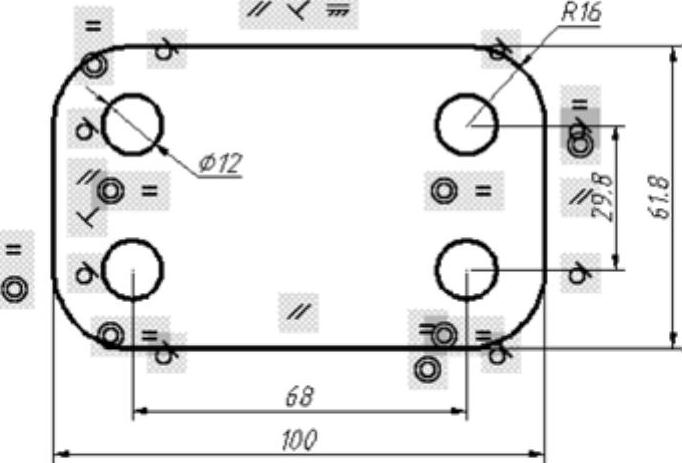
图12-35 显示图形中的所有几何约束
 在功能区“参数化”选项卡的“标注”面板中单击“转换”按钮
在功能区“参数化”选项卡的“标注”面板中单击“转换”按钮 ,选择要转换的关联标注,本例先选择数值为“100”的水平距离尺寸,接着依次选择数值为“61.8”的竖直距离尺寸、数值为“R16”的半径尺寸和数值为“Φ12”的直径尺寸,如图12-36所示。然后按<Enter>键,从而将所选的这些尺寸都转换为标注约束,如图12-37所示。
,选择要转换的关联标注,本例先选择数值为“100”的水平距离尺寸,接着依次选择数值为“61.8”的竖直距离尺寸、数值为“R16”的半径尺寸和数值为“Φ12”的直径尺寸,如图12-36所示。然后按<Enter>键,从而将所选的这些尺寸都转换为标注约束,如图12-37所示。
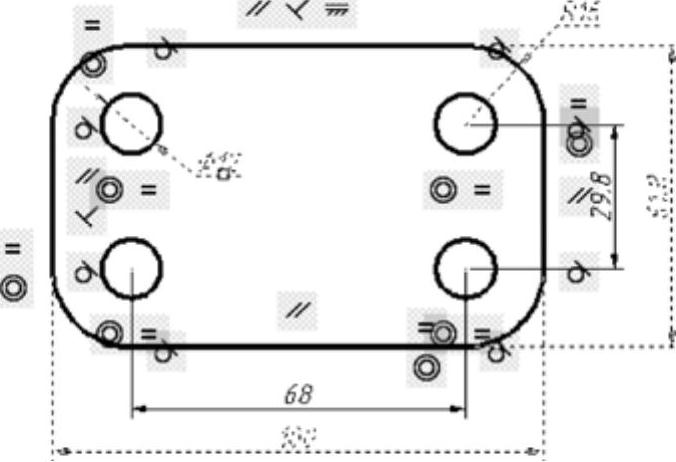
图12-36 选择要转换的关联标注
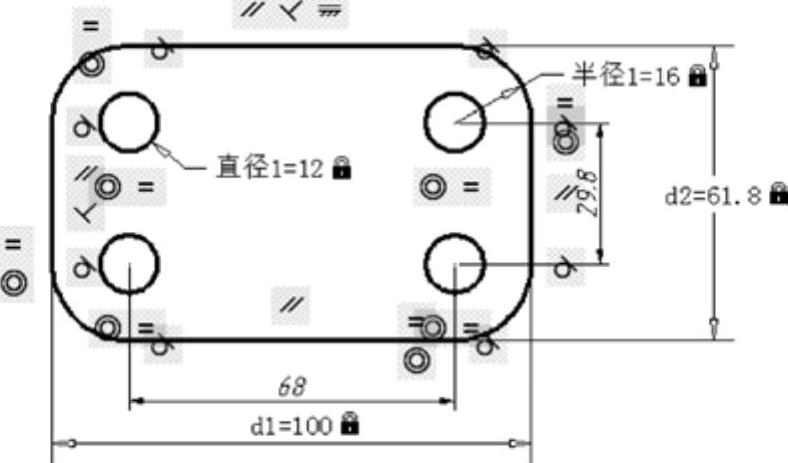
图12-37 将选定尺寸转换为标注约束
 双击“d1”水平标注约束,接着在屏显文本框中输入新值为“128”,如图12-38所示。然后按<Enter>键确认输入,由该标注约束的新值驱动得到的新图形如图12-39所示。
双击“d1”水平标注约束,接着在屏显文本框中输入新值为“128”,如图12-38所示。然后按<Enter>键确认输入,由该标注约束的新值驱动得到的新图形如图12-39所示。
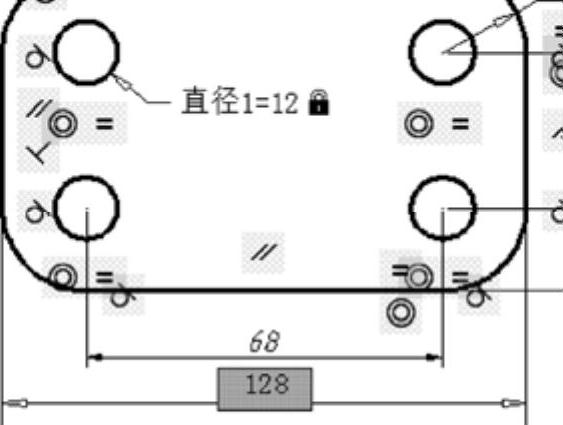
图12-38 修改一个标注约束的值
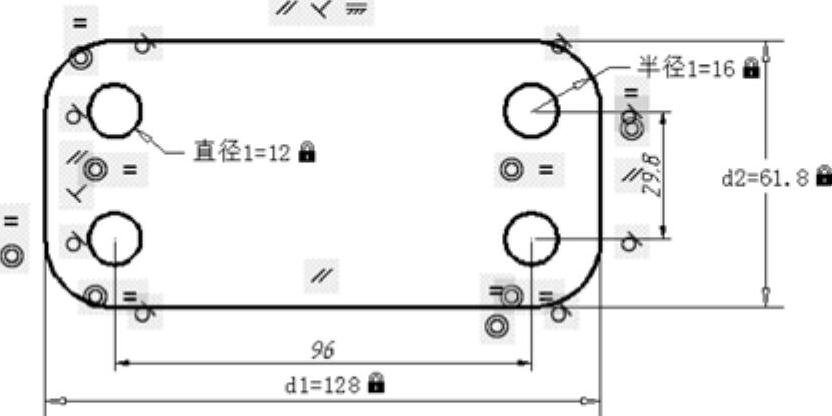
图12-39 图形驱动结果
